Monitは、サイズ、チェックサム、およびタイムスタンプの変更について、UNIXシステム上でファイルシステム、ディレクトリ、ファイル、プログラム、およびプロセスを管理および監視するように設計されたユーティリティです。 Monitは、自動修復とメンテナンスを行うだけでなく、エラー状況が発生したときに意味のあるカジュアルなアクションを実行します。例として、Monitは、実行が停止した場合はプロセスを開始し、応答に失敗した場合はプロセスを再開し、リソースの使用量が多すぎる場合はプロセスを停止できます。 Monitの制御には、トークン指向の自由形式の構文に基づく構成が簡単な制御ファイルが使用されます。 Monitは、エラー状態に関する通知としてカスタマイズ可能なアラートメッセージも送信します。
このチュートリアルでは、Ubuntu20.04にMonit監視ツールをインストールする方法を学習します。
前提条件
- Atlantic.Netクラウドプラットフォーム上の新しいUbuntu20.04VPS
- サーバーで構成されているrootパスワード
ステップ1–Atlantic.Netクラウドサーバーを作成する
まず、Atlantic.Netクラウドサーバーにログインします。 2 GB以上のRAMを搭載したオペレーティングシステムとしてUbuntu20.04を選択して、新しいサーバーを作成します。 SSH経由でクラウドサーバーに接続し、ページの上部で強調表示されているクレデンシャルを使用してログインします。
Ubuntu 20.04サーバーにログインしたら、次のコマンドを実行して、ベースシステムを最新の利用可能なパッケージで更新します。
apt-get update -y
ステップ2–Monitをインストールする
apt-get install monit -y
Monitをインストールすると、Monitサービスが自動的に開始されます。次のコマンドを使用して、Monitのステータスを確認できます。
systemctl status monit
次の出力が得られるはずです:
-
monit.service - LSB: service and resource monitoring daemon Loaded: loaded (/etc/init.d/monit; generated) Active: active (running) since Thu 2020-10-01 09:35:07 UTC; 17s ago Docs: man:systemd-sysv-generator(8) Tasks: 1 (limit: 2353) Memory: 1.6M CGroup: /system.slice/monit.service └─40909 /usr/bin/monit -c /etc/monit/monitrc
Oct 01 09:35:07 ubuntu2004 systemd[1]: Starting LSB: service and resource monitoring daemon... Oct 01 09:35:07 ubuntu2004 monit[40893]: * Starting daemon monitor monit Oct 01 09:35:07 ubuntu2004 monit[40893]: ...done. Oct 01 09:35:07 ubuntu2004 systemd[1]: Started LSB: service and resource monitoring daemon. Step 3 - Configure Monit
Monitのデフォルト設定ファイルは/etc/ monit/monitrcにあります。 Monitは、Webブラウザを介してMonitを監視するためのWebベースのインターフェイスを提供します。
nano /etc/monit/monitrc
以下に示すように、コメントを解除してMonit管理者パスワードを設定します。
set httpd port 2812 and allow admin:adminpassword
終了したらファイルを保存して閉じ、次のコマンドで構文エラーを確認します。
monit -t
次の出力が得られるはずです:
Control file syntax OK
次に、Monitサービスを再起動して、変更を適用します。
systemctl restart monit
この時点で、Monitが起動し、ポート2812でリッスンしています。次のコマンドで確認できます。
ss -plunt | grep 2812
次の出力が表示されます。
tcp LISTEN 0 1024 0.0.0.0:2812 0.0.0.0:*
users:(("monit",pid=41867,fd=6))
tcp LISTEN 0 1024 [::]:2812 [::]:*
users:(("monit",pid=41867,fd=7)) 次に、Webブラウザーを開き、URL http:// your-server-ip:2812を使用してMonitWebインターフェースにアクセスします。 。 Monitログインページが表示されます:
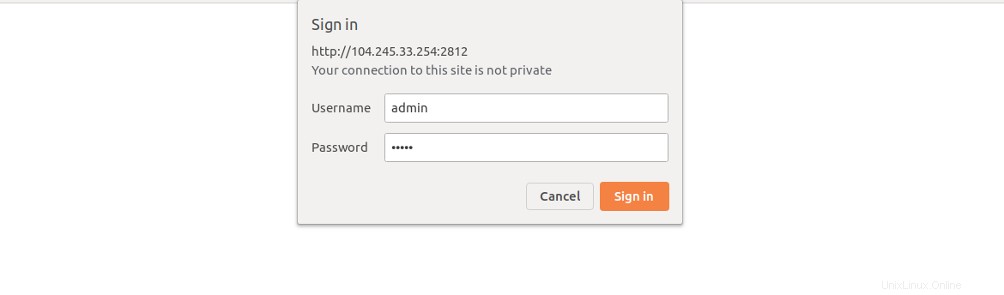
管理者のユーザー名とパスワードを入力し、署名をクリックします –で ボタン。次のページにMonitダッシュボードが表示されます。
次のコマンドを使用して、システムのステータスを確認することもできます。
monit status
次の出力が得られるはずです:
Monit 5.26.0 uptime: 2m System 'ubuntu2004' status OK monitoring status Monitored monitoring mode active on reboot start load average [0.17] [0.30] [0.30] cpu 7.8%us 5.1%sy 0.1%wa memory usage 794.3 MB [40.0%] swap usage 1.8 MB [0.4%] uptime 5h 21m boot time Thu, 01 Oct 2020 04:19:36 data collected Thu, 01 Oct 2020 09:40:29
ステップ4–Monitを使用してApacheとMariaDBを監視する
Monitは、システム内のさまざまなサービスを継続的に監視することで機能します。いずれかのサービスがMonitをダウンさせた場合、自動的に開始します。
このセクションでは、ApacheとMariaDBをインストールし、Monitを使用して両方のサービスを監視します。
まず、次のコマンドを使用してApacheとMariaDBをインストールします。
apt-get install apache2 mariadb-server -y
次に、次のコマンドを使用してApacheおよびMariaDBの監視を有効にします。
ln -s /etc/monit/conf-available/apache2 /etc/monit/conf-enabled/ ln -s /etc/monit/conf-available/mysql /etc/monit/conf-enabled/>
次に、Monitサービスを再起動して、変更を適用します。
systemctl restart monit
Monitコマンドラインユーティリティを使用して、ApacheとMariaDBのステータスを確認できるようになりました。
monit summary
次の出力が得られるはずです:
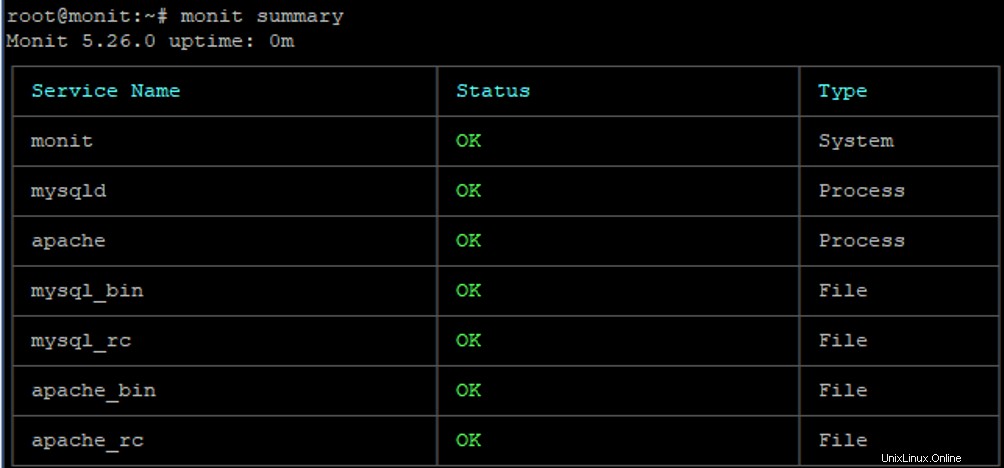
次に、Monit Webインターフェイスに移動して、ページを更新します。次のページにすべてのサービスのステータスが表示されます。
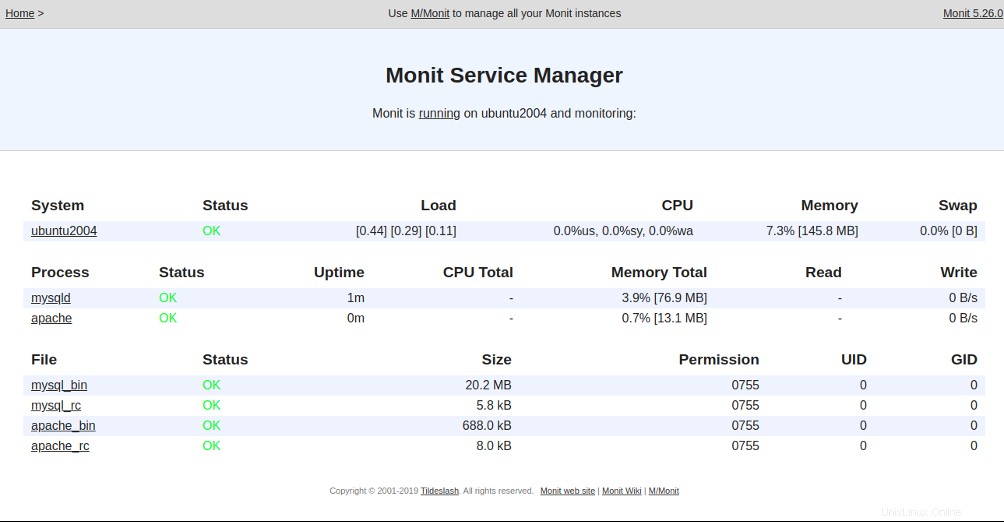
次に、Apacheサービスを停止し、Monitが自動的に開始するかどうかを確認します。
次のコマンドでApacheサービスを停止できます。
systemctl stop apache2
次に、Monitログファイルをチェックして、MonitがApacheサービスを開始する方法を確認します。
tail -f /var/log/monit.log
次の出力が得られるはずです:
[UTC Oct 1 09:58:06] error : 'apache' process is not running [UTC Oct 1 09:58:06] info : 'apache' trying to restart [UTC Oct 1 09:58:06] info : 'apache' start: '/etc/init.d/apache2 start' [UTC Oct 1 10:00:06] info : 'apache' process is running with pid 4404
。
しばらく待ってから、次のコマンドを実行してApacheサービスのステータスを確認してください。
monit summary apache
Apacheが起動し、リスニングステータスになっていることを確認する必要があります:
Monit 5.26.0 uptime: 6m ┌─────────────────────────────────┬────────────────────────────┬───────────────┐ │ Service Name │ Status │ Type │ ├─────────────────────────────────┼────────────────────────────┼───────────────┤ │ apache │ OK │ Process │ └─────────────────────────────────┴────────────────────────────┴───────────────┘
結論
このガイドでは、Ubuntu20.04にMonitをインストールして構成する方法を学びました。また、さまざまなサービスを監視するようにMonitを構成する方法も学びました。これで、実稼働環境でMonitを使用して、目的のサービスを監視できます。上記のチュートリアルを使用して、Atlantic.NetからVPSホスティングでMonitを試してください!